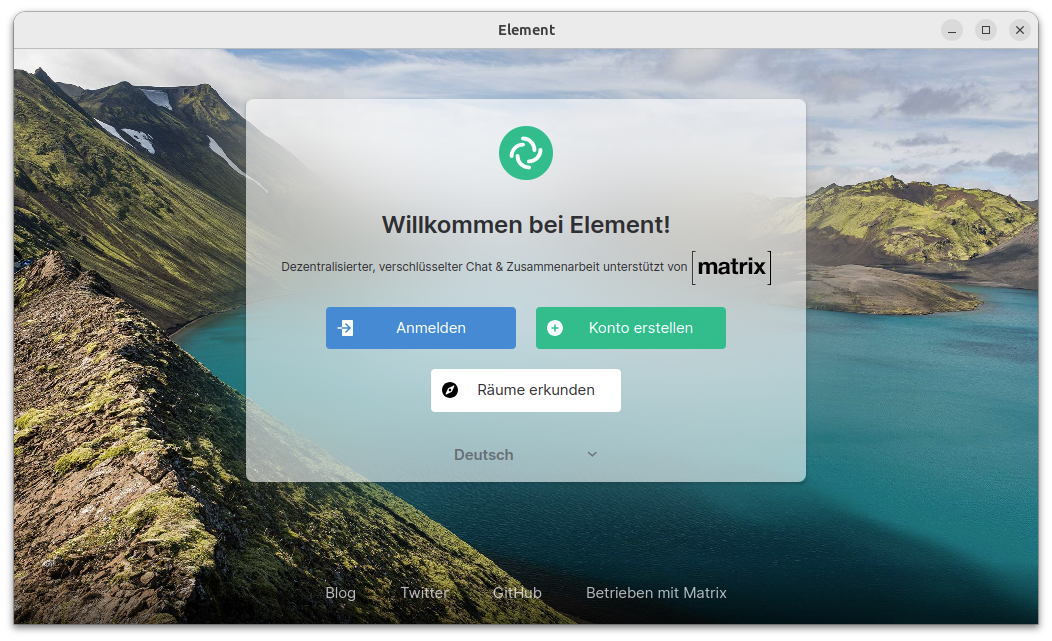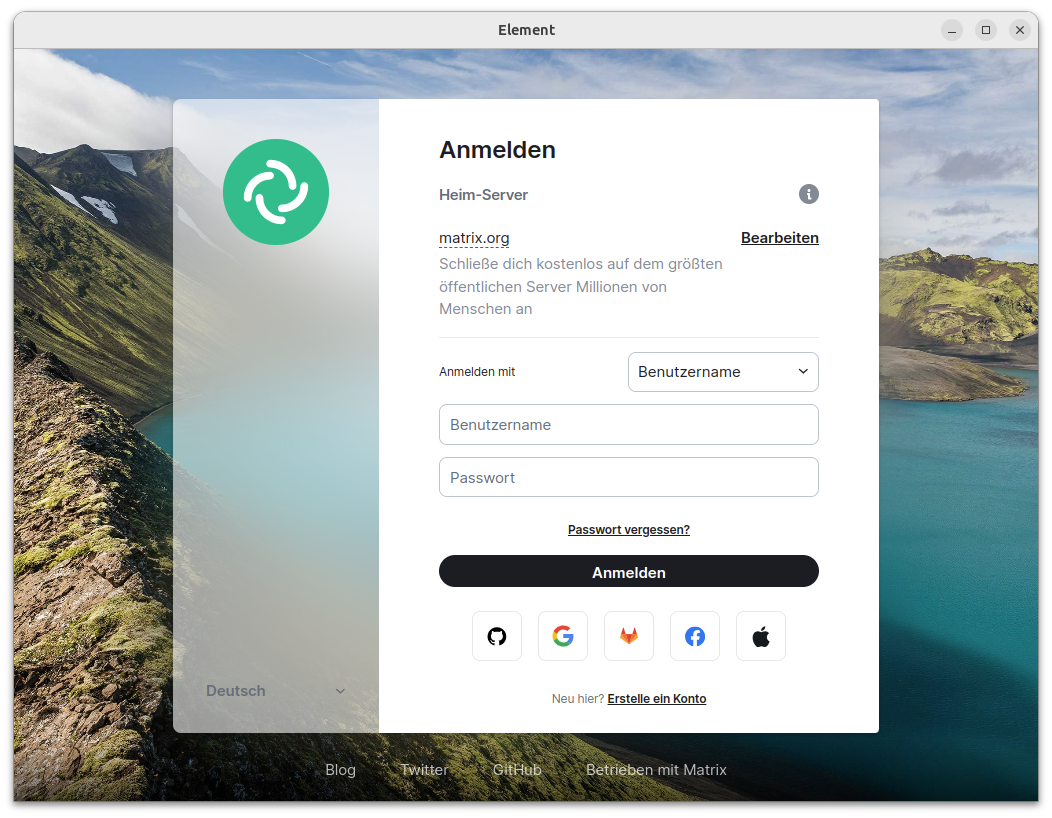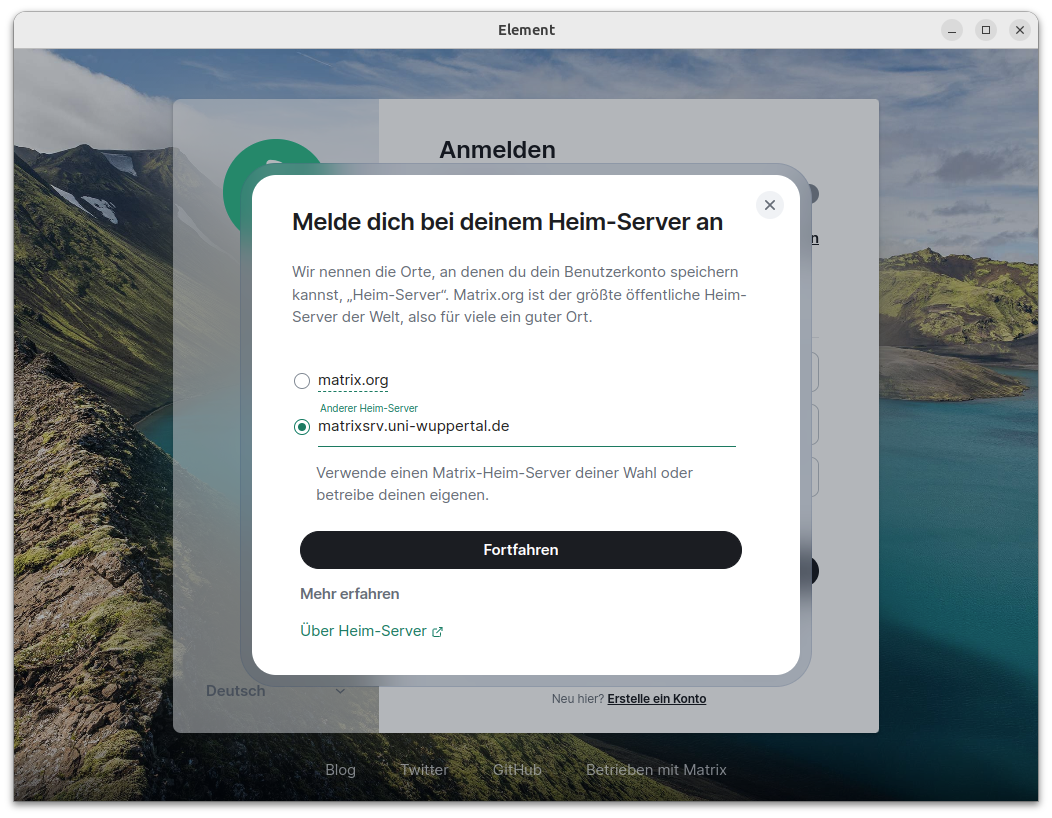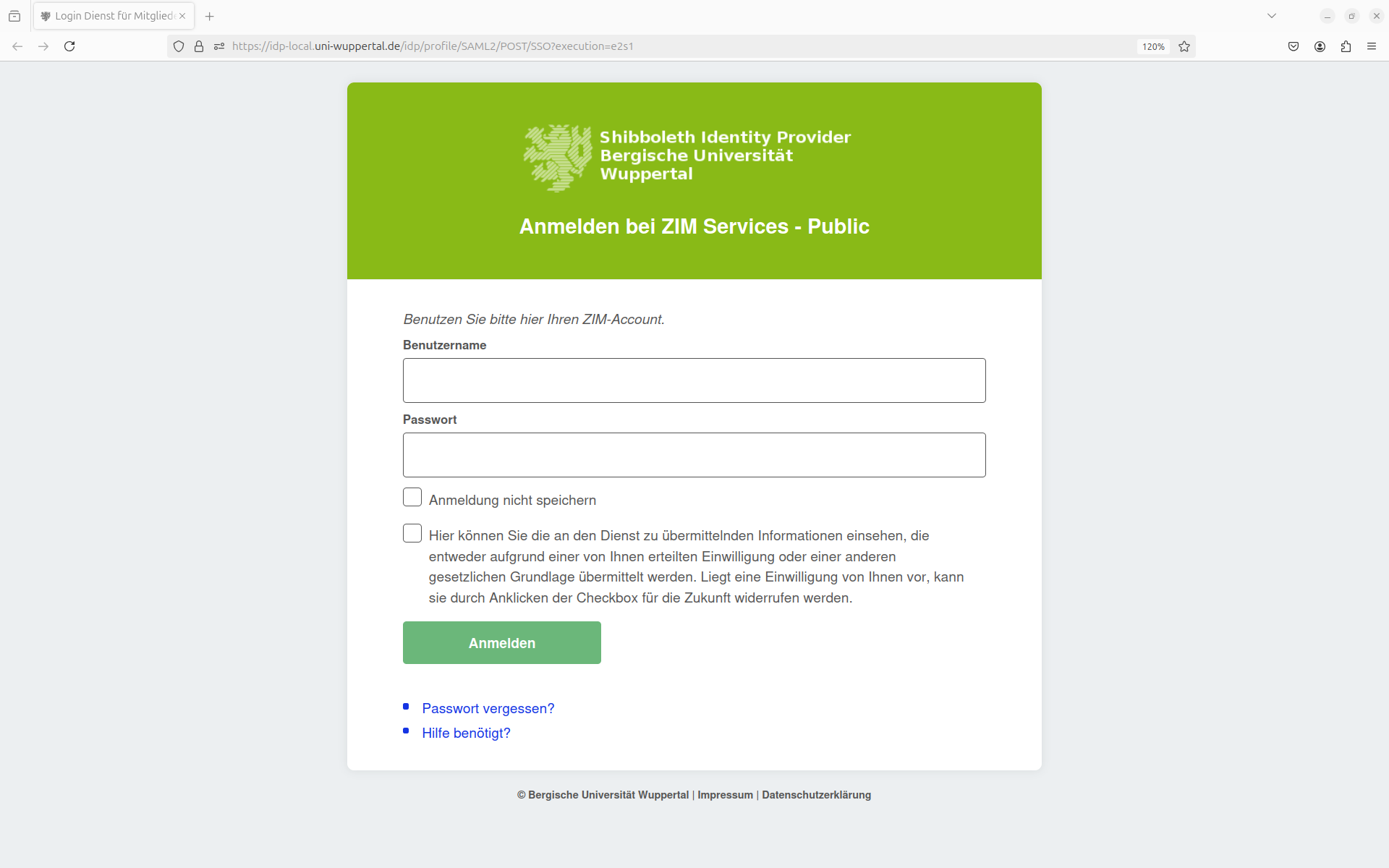Element Desktop
Downloads für: Windows macOS Linux
Nach einer Desktop-Installation ist darauf zu achten, den bestehenden Account mit dem ZIM-Login zu nutzen, und keinen neuen Account auf einem anderen Server zu erstellen. Hier am Beispiel von Element:
Dies wird durch Klick auf Bearbeiten realisiert. Dann landet man nicht versehentlich auf einem falschen Server…
Nun kann man manuell die Angabe des Heimservers durchführen: matrixsrv.uni-wuppertal.de
Anschließend ist der einmalige Login mit ZIM-Login und ZIM-Passwort durchzuführen, wozu sich ein Browserfenster öffnet:
Mit der Aktivierung des Schiebereglers unter Einstellungen > Einstellungen > „Nach System-Login automatisch starten“ startet der Element-Client nach jedem Neustart.